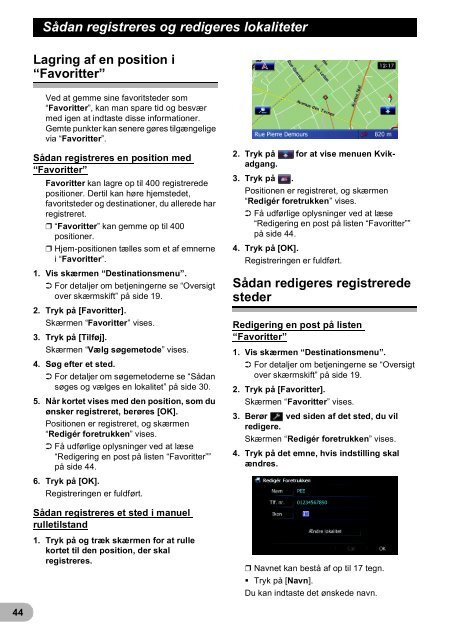Pioneer AVIC-F20BT - User manual - danois
Pioneer AVIC-F20BT - User manual - danois
Pioneer AVIC-F20BT - User manual - danois
You also want an ePaper? Increase the reach of your titles
YUMPU automatically turns print PDFs into web optimized ePapers that Google loves.
Sådan registreres og redigeres lokaliteter<br />
Sådanregistreresogredigereslokaliteter<br />
Lagring af en position i<br />
“Favoritter”<br />
Ved at gemme sine favoritsteder som<br />
“Favoritter”, kan man spare tid og besvær<br />
med igen at indtaste disse informationer.<br />
Gemte punkter kan senere gøres tilgængelige<br />
via “Favoritter”.<br />
Sådan registreres en position med<br />
“Favoritter”<br />
Favoritter kan lagre op til 400 registrerede<br />
positioner. Dertil kan høre hjemstedet,<br />
favoritsteder og destinationer, du allerede har<br />
registreret.<br />
❒ “Favoritter” kan gemme op til 400<br />
positioner.<br />
❒ Hjem-positionen tælles som et af emnerne<br />
i “Favoritter”.<br />
1. Vis skærmen “Destinationsmenu”.<br />
➲ For detaljer om betjeningerne se “Oversigt<br />
over skærmskift” på side 19.<br />
2. Tryk på [Favoritter].<br />
Skærmen “Favoritter” vises.<br />
3. Tryk på [Tilføj].<br />
Skærmen “Vælg søgemetode” vises.<br />
4. Søg efter et sted.<br />
➲ For detaljer om søgemetoderne se “Sådan<br />
søges og vælges en lokalitet” på side 30.<br />
5. Når kortet vises med den position, som du<br />
ønsker registreret, berøres [OK].<br />
Positionen er registreret, og skærmen<br />
“Redigér foretrukken” vises.<br />
➲ Få udførlige oplysninger ved at læse<br />
“Redigering en post på listen “Favoritter””<br />
på side 44.<br />
6. Tryk på [OK].<br />
Registreringen er fuldført.<br />
2. Tryk på for at vise menuen Kvikadgang.<br />
3. Tryk på .<br />
Positionen er registreret, og skærmen<br />
“Redigér foretrukken” vises.<br />
➲ Få udførlige oplysninger ved at læse<br />
“Redigering en post på listen “Favoritter””<br />
på side 44.<br />
4. Tryk på [OK].<br />
Registreringen er fuldført.<br />
Sådan redigeres registrerede<br />
steder<br />
Redigering en post på listen<br />
“Favoritter”<br />
1. Vis skærmen “Destinationsmenu”.<br />
➲ For detaljer om betjeningerne se “Oversigt<br />
over skærmskift” på side 19.<br />
2. Tryk på [Favoritter].<br />
Skærmen “Favoritter” vises.<br />
3. Berør ved siden af det sted, du vil<br />
redigere.<br />
Skærmen “Redigér foretrukken” vises.<br />
4. Tryk på det emne, hvis indstilling skal<br />
ændres.<br />
Sådan registreres et sted i manuel<br />
rulletilstand<br />
1. Tryk på og træk skærmen for at rulle<br />
kortet til den position, der skal<br />
registreres.<br />
❒ Navnet kan bestå af op til 17 tegn.<br />
• Tryk på [Navn].<br />
Du kan indtaste det ønskede navn.<br />
44